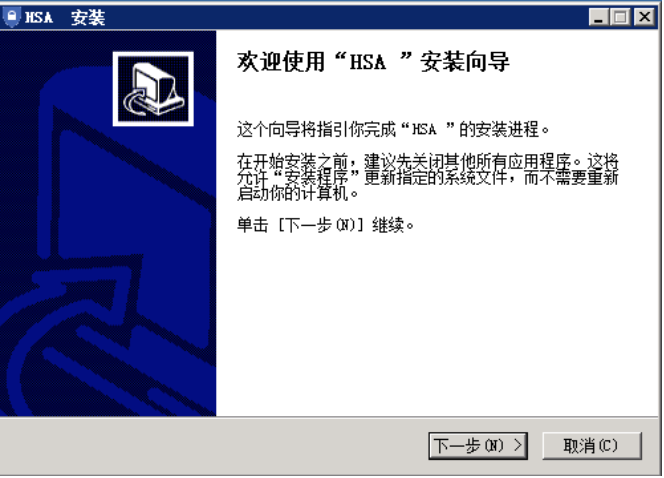使用导入的自定义镜像创建实例
使用自定义镜像创建实例步骤
镜像成功导入后,进入您的云服务器控制台,点击左侧的镜像,可以在镜像列表看到导入的自定义镜像。使用该自定义镜像,创建实例。
成功创建实例后,如果你的镜像系统属于百度智能云平台支持的准备镜像,建议进行进一步定制化。
导入的自定义镜像不支持创建EBC实例。
Linux系统定制操作
Linux系统设置软件源(建议)
如果您的云服务器操作为百度智能云支持的标准系统,建议您将软件源设置为百度源。
下载软件源设置脚本到您的服务器上,然后命令行执行:bash setrepo.sh,进行软件源的设置。
Linux系统设置NTP(建议)
如果您的Linux云服务器启用了NTP服务,建议增加百度NTP服务器地址到您的云服务器配置中。
1、编辑/etc/ntp.conf文件,在文件示尾增加一行内容,如下:
server ntpsr.baidubce.com
2、编辑文件:/etc/ntp/step-tickers(如果存在),将文件内容修改为以下:
ntpsr.baidubce.com
Windows系统定制操作
修改更新服务器地址
以Windows Server 2008 R2为例:
1、虚拟机 运行gpedit.msc打开【本地组策略编辑器】。
2、找到本地计算机策略--计算机配置--管理模板–Windows组件–Windows Update/Windows更新。
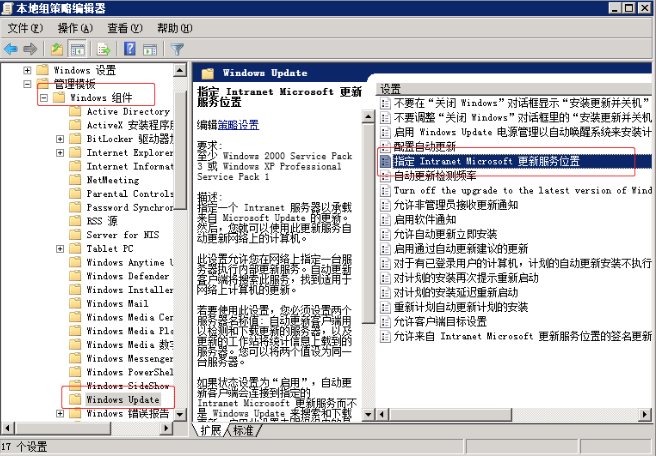
打开右侧的【指定Intranet Microsoft更新服务位置】。
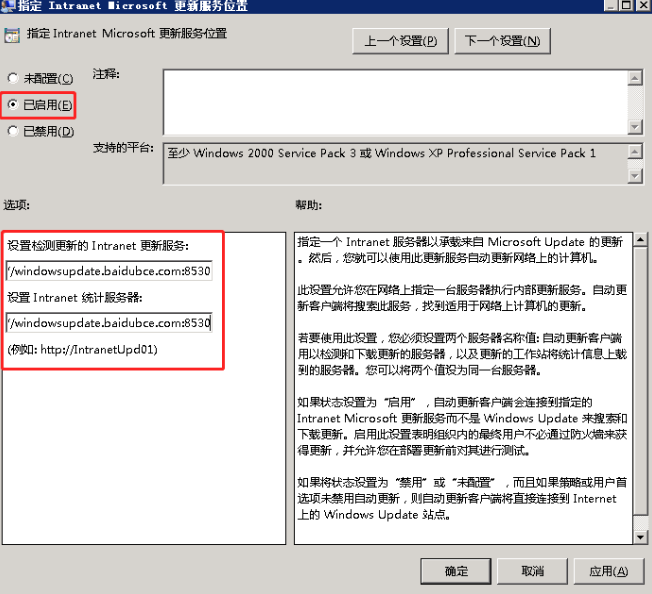
1)指定Intranet Microsoft更新服务位置选择【已启用】。
2)在设置检测更新的Intranet更新服务和设置Intranet统计服务器这两处输入:http://windowsupdate.baidubce.com:8530,然后确定。
3、设置完成后,即可使用百度智能云的更新服务器对Windows系统进行更新补丁操作。
修改激活服务
使用自定义镜像创建的Windows服务器在百度智能云平台上如果处于未激活状态,需要修改虚拟机的激活服务器配置以激活操作系统。
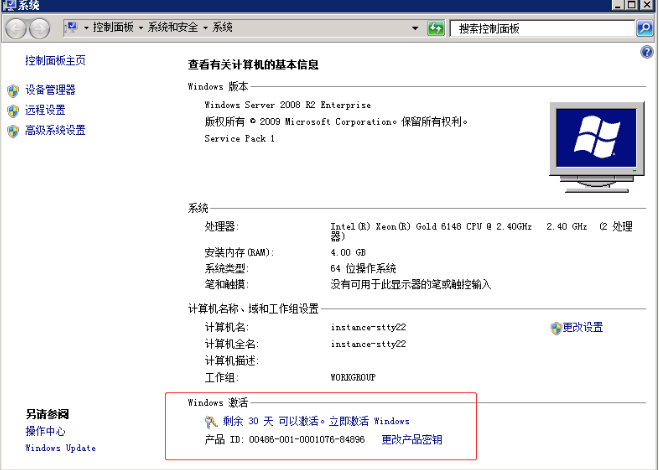
找到命令提示符,然后在命令提示符中运行以下命令:
1.slmgr /ckms # 清除KMS服务器设置
2.slmgr /rearm # 重置服务器的状态,此命令执行后重启系统
3.slmgr /skms kms.baidubce.com # 设置KMS服务器的IP地址
4.slmgr /ato # 激活 此命令执行成功后会提示操作系统已成功激活
Windows系统安装Baidu bcm-agent(建议)
1、下载bcm-agent到您的云服务器;
2、双击安装文件,进行默认安装即可。
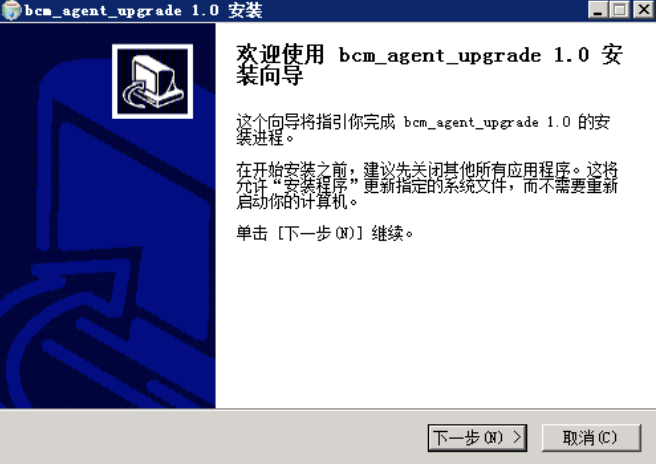
Windows系统安装Baidu bsm-agent(建议)
1、下载bsm-agent到您的云服务器;
2、解压文件后,cmd命令行进入该目录,执行安装命令并启动服务:
cd C:\Bsm-Agent\Bsm-Agent
main.bat
sc start bsm-agent-daemon
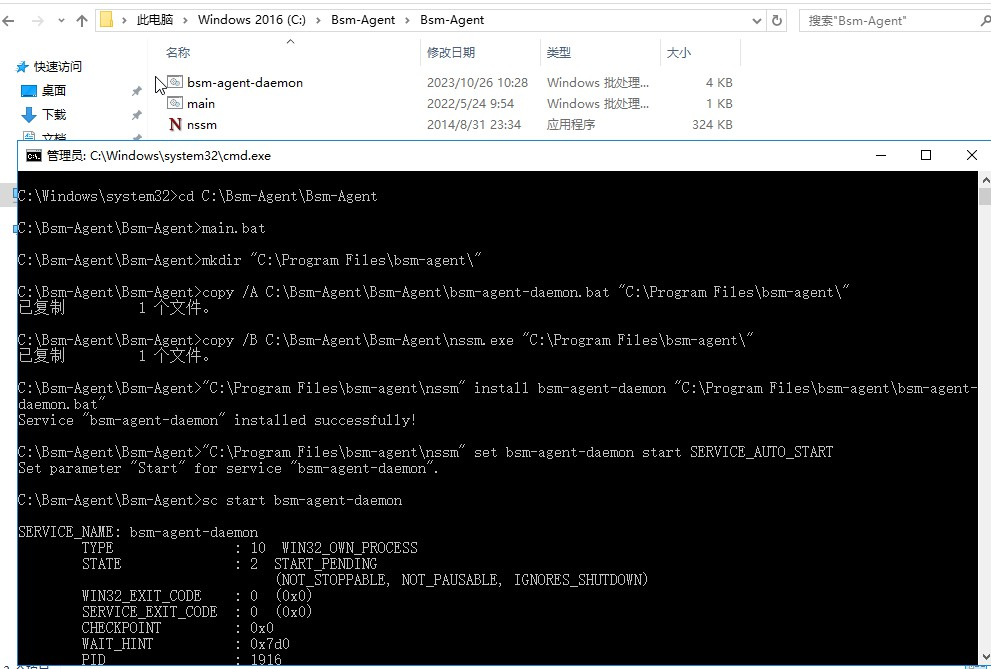
Windows系统安装Baidu HostEye(建议)
1、下载HostEye到您的云服务器;
2、双击安装文件,进行默认安装即可。